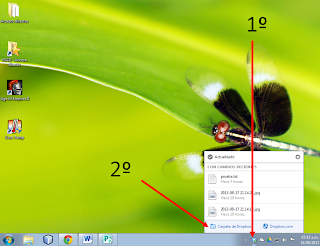Si has seguido las últimas entradas de Pasitos te encontraste con una ayuda paso a paso para utilizar las nubes informáticas como un recurso para tener información almacenada en forma rápida y la puedas revisar en cualquier momento desde cualquier dispositivo que contenga tu Dropbox o desde Internet con tu cuenta GRATIS de Dropbox.
Esto es muy útil cuando estas únicamente manejando tu propia información, en la actualidad, es muy común que te encuentres con la necesidad de trabajar colaborativamente y tengas que compartir diferentes tipos de archivos, fotos, gráficos, entre otras, que los tengas que elaborar con varias personas, para ello compartir una carpeta entre diferentes Dropbox puede ser de gran ayuda.
Recordando... para hacer la cuenta de Dropbox tienes que vincularla a tu cuenta de correo.
Si quisieras compartir algunos de los documentos que tienes en tu Dropbox, tendrías que compartir la contraseña, dando acceso a toda la información, y ya que sólo puedes tener un Dropbox por máquina, aquí en Pasitos al Aprendizaje te decimos como compartir únicamente lo que deseas de tu Dropbox Paso a paso:
1º Damos clic izquierdo sobre el icono Dropbox de la barra
de notificaciones.
2º Damos clic sobre el icono Dropbox Web.
3º Después de iniciar nuestra cuenta de Dropbox nos aparece esta página, en donde le daremos clic en el icono Nueva carpeta.
4º Escribimos el nombre a la carpeta para compartir. Nota:
la carpeta debe estar fuera de Public.
5º Compartimos la carpeta con el icono del arcoíris sobre la
carpeta (Hay en la página tres y hacen
lo mismo)
6º Le damos en la palomita si
queremos que se comparta la carpeta por mis invitados o solo yo comparto la
carpeta.
7º En este paso sincroniza tus contactos de tus redes
sociales de Facebook, Gmail, y Yahoo. Elige un contacto que tenga Dropbox (la
cuenta del contacto debe ser la que está vinculada a su Dropbox personal)
8º Le llegará una invitación a su correo electrónico.
9º En este caso espera que se acepté la invitación y podemos
agregar a mas gente.
Como aceptar la invitación.
Paso a paso.
1º Vamos al correo donde se hizo la invitación (la cuenta
del contacto debe ser la que está vinculada a su Dropbox personal)
2º Damos clic sobre “Ver Carpeta”.
3º Le damos aceptar al cuadro de diálogo
4º Te mandará este cuadro de diálogo a tu correo para ver si tienes acceso
a la cuenta vinculada, le damos clic sobre "Verifica tu correo electrónico".
5º Te da la bienvenida la carpeta. La carpeta se creará en
todas las máquinas y la información la compartirá al instante.
Y a disfrutar.
No se te olvide comentar y si te gusto dale me gusta.
"Gracias por seguir este camino al aprendizaje."